Bigasoft视频转换安装步骤详解
时间:2025-08-20 08:57:28 156浏览 收藏
小伙伴们有没有觉得学习文章很有意思?有意思就对了!今天就给大家带来《Bigasoft视频转换安装教程详解》,以下内容将会涉及到,若是在学习中对其中部分知识点有疑问,或许看了本文就能帮到你!
这是一款功能强大的视频格式转换软件,界面设计简洁直观,操作流程顺畅,全程无广告打扰,支持多种视频格式之间的高效转换,能够全面满足用户在不同场景下的视频处理需求。
1、 在百度中搜索 Bigasoft Total Video Converter,从搜索结果中选择一个可信网站进行软件下载。请务必确认下载链接的安全性,防止下载附带恶意插件的版本。下载完成后,根据安装提示逐步完成安装,为后续的视频转换操作做好准备。

2、 双击已下载的安装文件,点击“下一步”以启动安装程序。

3、 仔细阅读软件许可协议,确认无误后勾选“我接受”选项,并点击“下一步”继续安装。
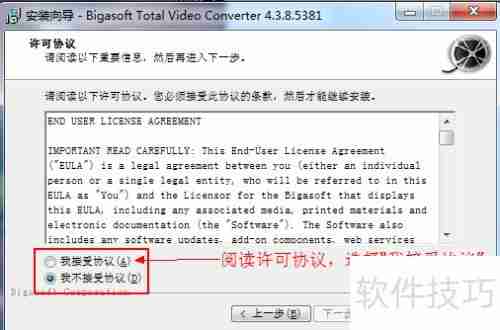

4、 安装路径默认设置为 C:\Program Files (x86)\Bigasoft Total Video Converter。如需更改,可点击“浏览”按钮,自定义安装目录。建议根据硬盘空间及使用习惯合理选择文件夹,以保障软件运行稳定。设置完成后,点击“下一步”进入后续步骤。
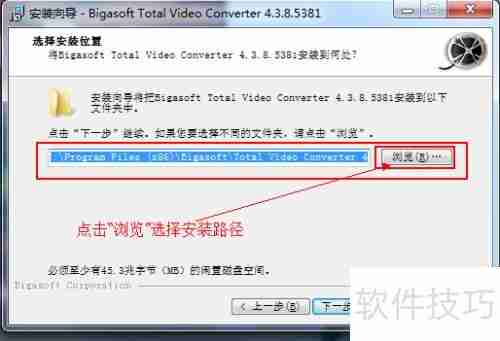


5、 点击“下一步”继续安装流程。
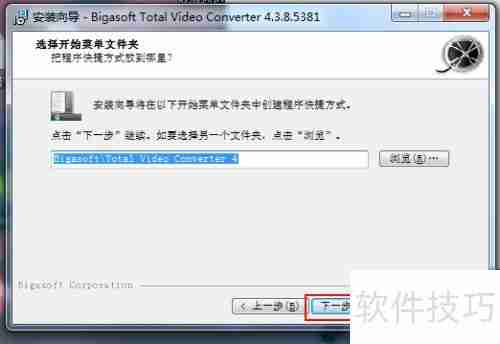
6、 系统通常会默认勾选创建桌面快捷方式,若无需可手动取消。确认设置后,点击“下一步”进入安装准备阶段。

7、 点击“安装”按钮,开始正式安装程序。

8、 安装结束后,可选择是否立即启动 Bigasoft Total Video Converter 软件,点击“结束”即可完成全部安装过程。
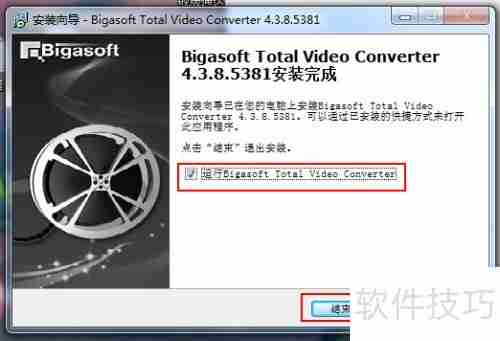
今天关于《Bigasoft视频转换安装步骤详解》的内容介绍就到此结束,如果有什么疑问或者建议,可以在golang学习网公众号下多多回复交流;文中若有不正之处,也希望回复留言以告知!
-
501 收藏
-
501 收藏
-
501 收藏
-
501 收藏
-
501 收藏
-
378 收藏
-
309 收藏
-
167 收藏
-
100 收藏
-
116 收藏
-
375 收藏
-
466 收藏
-
122 收藏
-
411 收藏
-
232 收藏
-
422 收藏
-
315 收藏
-

- 前端进阶之JavaScript设计模式
- 设计模式是开发人员在软件开发过程中面临一般问题时的解决方案,代表了最佳的实践。本课程的主打内容包括JS常见设计模式以及具体应用场景,打造一站式知识长龙服务,适合有JS基础的同学学习。
- 立即学习 543次学习
-

- GO语言核心编程课程
- 本课程采用真实案例,全面具体可落地,从理论到实践,一步一步将GO核心编程技术、编程思想、底层实现融会贯通,使学习者贴近时代脉搏,做IT互联网时代的弄潮儿。
- 立即学习 516次学习
-

- 简单聊聊mysql8与网络通信
- 如有问题加微信:Le-studyg;在课程中,我们将首先介绍MySQL8的新特性,包括性能优化、安全增强、新数据类型等,帮助学生快速熟悉MySQL8的最新功能。接着,我们将深入解析MySQL的网络通信机制,包括协议、连接管理、数据传输等,让
- 立即学习 500次学习
-

- JavaScript正则表达式基础与实战
- 在任何一门编程语言中,正则表达式,都是一项重要的知识,它提供了高效的字符串匹配与捕获机制,可以极大的简化程序设计。
- 立即学习 487次学习
-

- 从零制作响应式网站—Grid布局
- 本系列教程将展示从零制作一个假想的网络科技公司官网,分为导航,轮播,关于我们,成功案例,服务流程,团队介绍,数据部分,公司动态,底部信息等内容区块。网站整体采用CSSGrid布局,支持响应式,有流畅过渡和展现动画。
- 立即学习 485次学习
